Случается, что Geforce Experience не видит игру и не может автоматически оптимизировать настройки графики для максимально эффективного и зрелищного гейминга. Рассмотрим основные способы исправления, которые позволят добавить любую поддерживаемую игру.
Запуск от имени администратора
Для начала следует запустить программу на вашем компьютере от имени администратора. Список действий:
- Открыть меню «Пуск» Windows.
- Набрать в поиске «geforce experience».
- Кликнуть правой кнопкой мыши на иконке программы и выбрать пункт «Запуск от имени администратора».
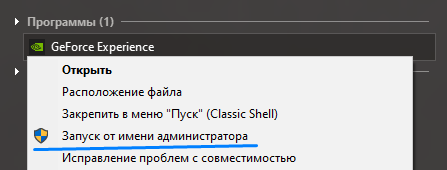
Обновить список игр
Иногда установка новой игры происходит спустя небольшое время после автоматического сканирования. Поэтому зачастую достаточно запустить поиск вручную.
Для этого нужно нажать на три точки в правом верхнем углу и выбрать пункт «Поиск игр».
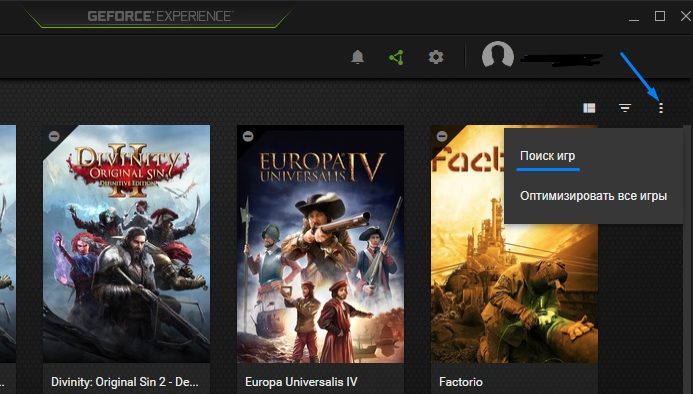
Экспириенс проведет внеочередное сканирование и обнаружит новые игры, которые появились с прошлого раза.
Добавление папок для сканирования вручную
Если предыдущий шаг не помог, то игрушка могла быть установлена в незнакомое для программы место на компьютере и не найдена. Тогда можно добавить игру в Geforce Experience вручную, указав нужную папку.
Зачастую такая проблема возникает с играми, установленными через клиент Steam или Epic Games.
Эта опция находится в настройках программы, попасть в которые можно через иконку шестеренки слева от вашего аватара.
Далее следует нажать на кнопку «Добавить», найти нужную папку и выбрать ее.
В моем случае вручную была добавлена папка «Games» на диске D (D:\Games).
Далее надо кликнуть по кнопке «Сканировать сейчас» и убедиться, что игра появилась в общем списке на главном экране.
Взломанные копии
Если игра не была куплена официально, а скачана пиратская взломанная копия, то у нее могут отсутствовать сертификаты подлинности и подписи продукта, которые вшиты в систему защиты.
Из-за этого программа не может ее опознать и оптимизировать настройки. С этим ничего не поделать.
Обновление драйверов Nvidia
Для новинок игропрома Nvidia добавляет поддержку вместе с драйверами для видеокарт, которые так же легко устанавливаются через Geforce Experience.
Если поддерживаемая игра не появилась на последней версии, то можно попробовать выполнить чистую переустановку драйверов.
Для этого нужно нажать на три точки и выбрать «Переустановить драйвер», затем кликнуть левой кнопкой мыши на «Выборочную установку» и в конце поставить галку напротив чистой установки.
Дополнительная информация про драйвера в Geforce Experience.
Включение экспериментальных функций
Изредка некоторые игры не показываются из-за тестирования новых функций, которые могут быть в дальнейшем добавлены в Geforce Experience.
Чтобы их включить, нужно перейти в настройки, нажав на иконку шестеренки, выбрать «Общие» и поставить флажок напротив «Включите экспериментальные функции».
После этого необходимо перезапустить программу и выполнить новое сканирование.
Удаление кэша
К ошибкам с отражением списка игр может приводить так называемое «залипание» кэша программы. Чтобы обновить кэш, придется удалить папку с ним в каталоге AppData.
Для этого сначала надо полностью закрыть Geforce Experience и остановить процессы в диспетчере задач, которые выполняются в фоновом режиме.
В диспетчер задач легко попасть, зажав на клавиатуре одновременно клавиши: Ctrl+Shift+Esc.
Остановить необходимо все следующие процессы:
- NVIDIA Container
- NVIDIA Share
- NVIDIA ShadowPlay Helper
- NVIDIA Web Helper Service
Остановка производится с помощью кнопки «Снять задачу» в правом нижнем углу диспетчера.
Затем в проводнике Windows в адресную строку нужно написать %appdata%, нажать Enter, найти папку по адресу: AppData\Local\NVIDIA Corporation\NVIDIA GeForce Experience и в ней удалить папку CefCache.
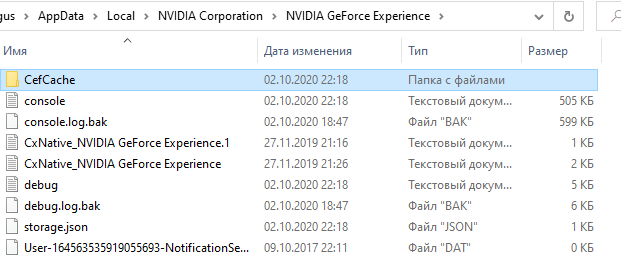
Снова запустите приложение и проверьте список доступных игр.
Доступ в брандмауэре Windows
Встроенный фаерволл Windows может вызывать сбой сканирования, блокируя доступ приложению к интернету, где оно получает всю информацию о поддерживаемых играх.
Нужно добавить исполняемый файл в исключения. Это делается в настройках брандмауэра в панели управления Windows.
В панель управления можно попасть, набрав слово control в поиске в меню «Пуск» или в окне «Выполнить» (Win + R).

В поиске панели управления введите «бранд», а затем нажмите на Брандмауэр Защитника Windows.

Слева нажмите на «Разрешение взаимодействия с приложением или компонентом в брандмауэре Защитника Windows».

Затем на кнопку «Разрешить другое приложение» и на «Обзор».

Найти исполняемый файл программы и добавить его. По умолчанию она установлена по этому пути: C:\Program Files\NVIDIA Corporation\NVIDIA GeForce Experience.

Затем установить флажки «Частная» и «Публичная» напротив файла.

Не забудьте в конце нажать на кнопку «ОК» внизу. Запустите приложение и пересканируйте игры.
Переустановка клиента
Если исправить ошибку не удалось, то остается только переустановка. Необходимо удалить Geforce Experience и затем установить заново, скачав программу с официального сайта NVIDIA.


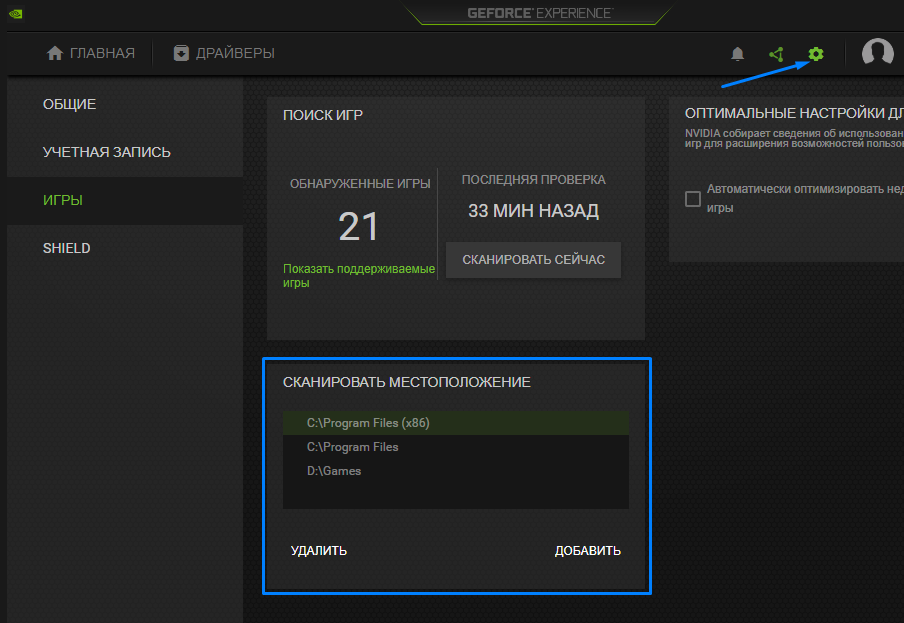

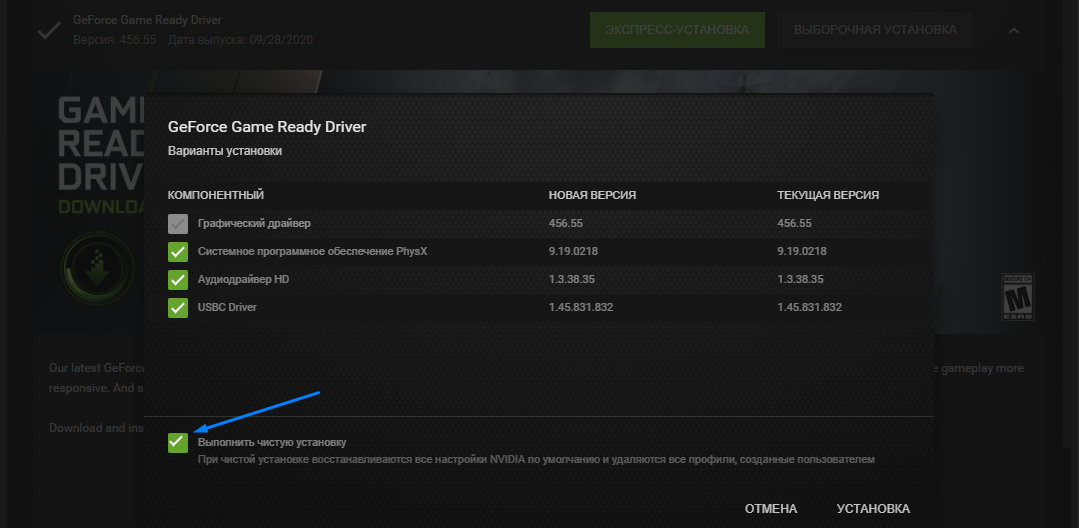
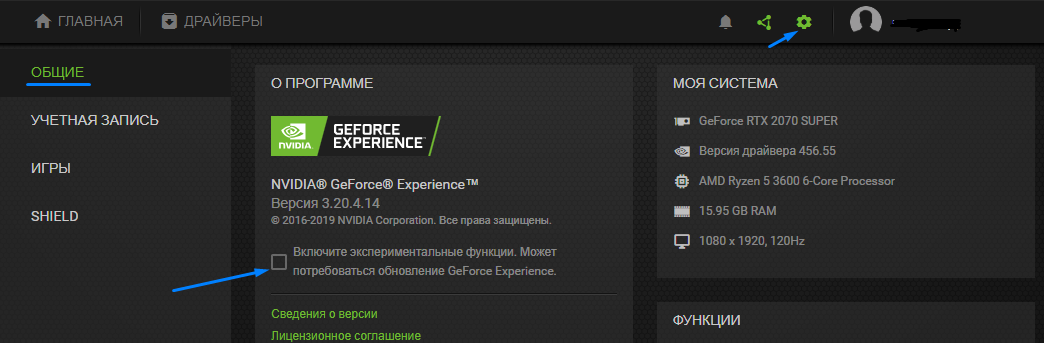
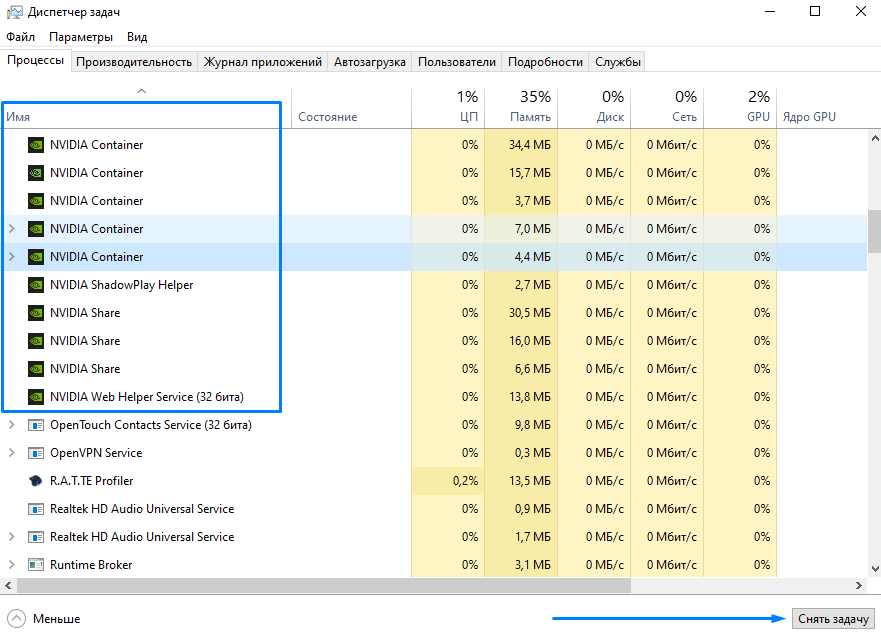
Cristalix не записывает и не отображает, хотя до этого все прекрасно записывалось.
Извините а Genshin Impact поддерживается? Просто у меня оно нашло его, но почему-то запись не работает и пишет «работает только с играми которые поддерживаются», но оно же нашло игру, значит поддерживается
Поддерживается. У меня вообще в списке не отображается
Вот и поиграл в roblox…
Ни один из способов не помог, хотя и моя игра(FIFA 23) якобы не поддерживается, однако это невозможно, так как все предыдущие части поддерживаются + в требованиях к игре указаны видеокарты NVIDIA GeForce
Спасибо!
Игру experience видит, но иногда shadow play не запускается поверх игры, при нажатии клавиш alt+z игра сварачиваетсч и окно “shadow play” запускается по верх рабочего стола. Приходится несколько перезапускать игры и сам experience, чтобы “shadow play” мог захватывать игру.
Обновил дрова на экспириенс и пропала Метро эксодус из списка. А проблема в том, что запускалась она только из экспирии. В любом другом запуске выдает ошибку «graphic device does not support DXR 1.1 or above». Самое забавное, что видеокарта у меня 3070 Ti. А ошибка эта была актуальна для более старых моделей. И вот только я нашел способ решения — запуск через экспирию, как игра пропала из списка и более не находится программой. Вот сейчас пробую все вышеперечисленное.
Взломаные Cyberpunk 2077 и Red Dead Redemption 2. Первую не видит, а вторую аж 2 версии))) Танки от лесты тоже не видит.
танки не видит от лесты и доту почему то
Нет, просто в НВидиа работают нехорошие люди которые пишут на индусском коде…
Вся проблема…
возможно проблема с патчем
Radeon-Software-Adrenalin эта прога такой фигней не страдала когда сидел на AMD добавляла любые игы)
Ни один из советов не помог(
Может сама игра не поддерживается NVIDIA, уточните на официальном сайте.
А если поддерживается?